主页 > 经验 >
电脑win10自动清理临时文件的方法 电脑win10怎么自动清理临时文
电脑win10自动清理临时文件的方法 电脑win10怎么自动清理临时文件 1、按下“Win+R”组合键打开运行,在框中输入:shell:Startup 点击确定打开“启动”文件夹;
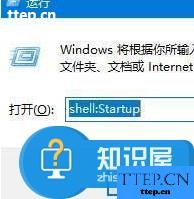
2、在启动文件夹中单击右键,选择“新建”—“文本文档”,如果弹出杀毒软件是否允许窗口选择允许;
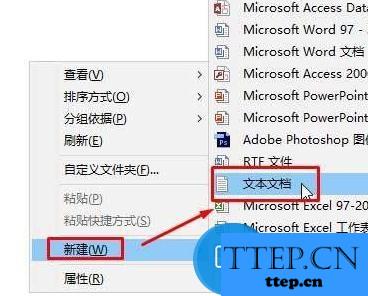
3、打开新建文本文档,将一下代码复制进去:
@echo off
del "%tmp%\*.*" /s /q /f
FOR /d %%p IN ("%tmp%\*.*") DO rmdir "%%p" /s /q

4、点击关闭按钮,点击“保存”;
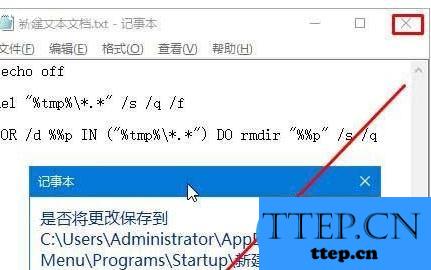
5、在文件夹的工具栏中点击“查看”选项卡,在右侧勾选“文件扩展名”;
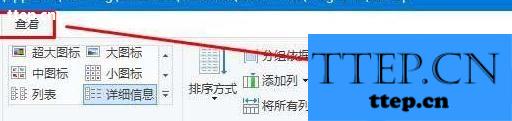
6、将新建版本文档单击右键,选择“重命名”,将后面的“txt”修改为“bat”,若弹出杀毒软件阻止窗口点击允许即可。

设置完成后就可以实现每次电脑开机自动清理临时文件的功能了。
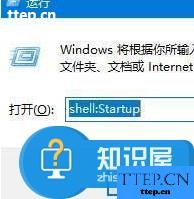
2、在启动文件夹中单击右键,选择“新建”—“文本文档”,如果弹出杀毒软件是否允许窗口选择允许;
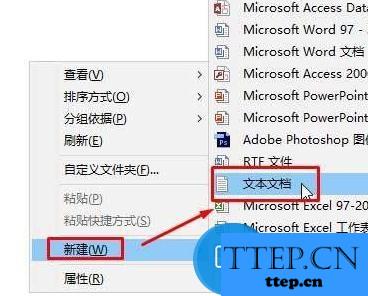
3、打开新建文本文档,将一下代码复制进去:
@echo off
del "%tmp%\*.*" /s /q /f
FOR /d %%p IN ("%tmp%\*.*") DO rmdir "%%p" /s /q

4、点击关闭按钮,点击“保存”;
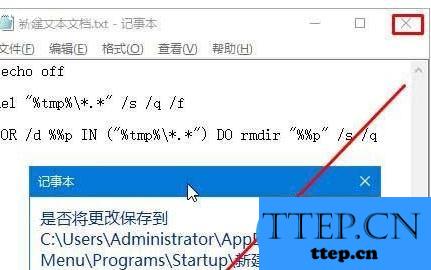
5、在文件夹的工具栏中点击“查看”选项卡,在右侧勾选“文件扩展名”;
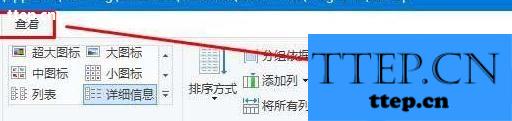
6、将新建版本文档单击右键,选择“重命名”,将后面的“txt”修改为“bat”,若弹出杀毒软件阻止窗口点击允许即可。

设置完成后就可以实现每次电脑开机自动清理临时文件的功能了。
- 最近发表
- 赞助商链接
